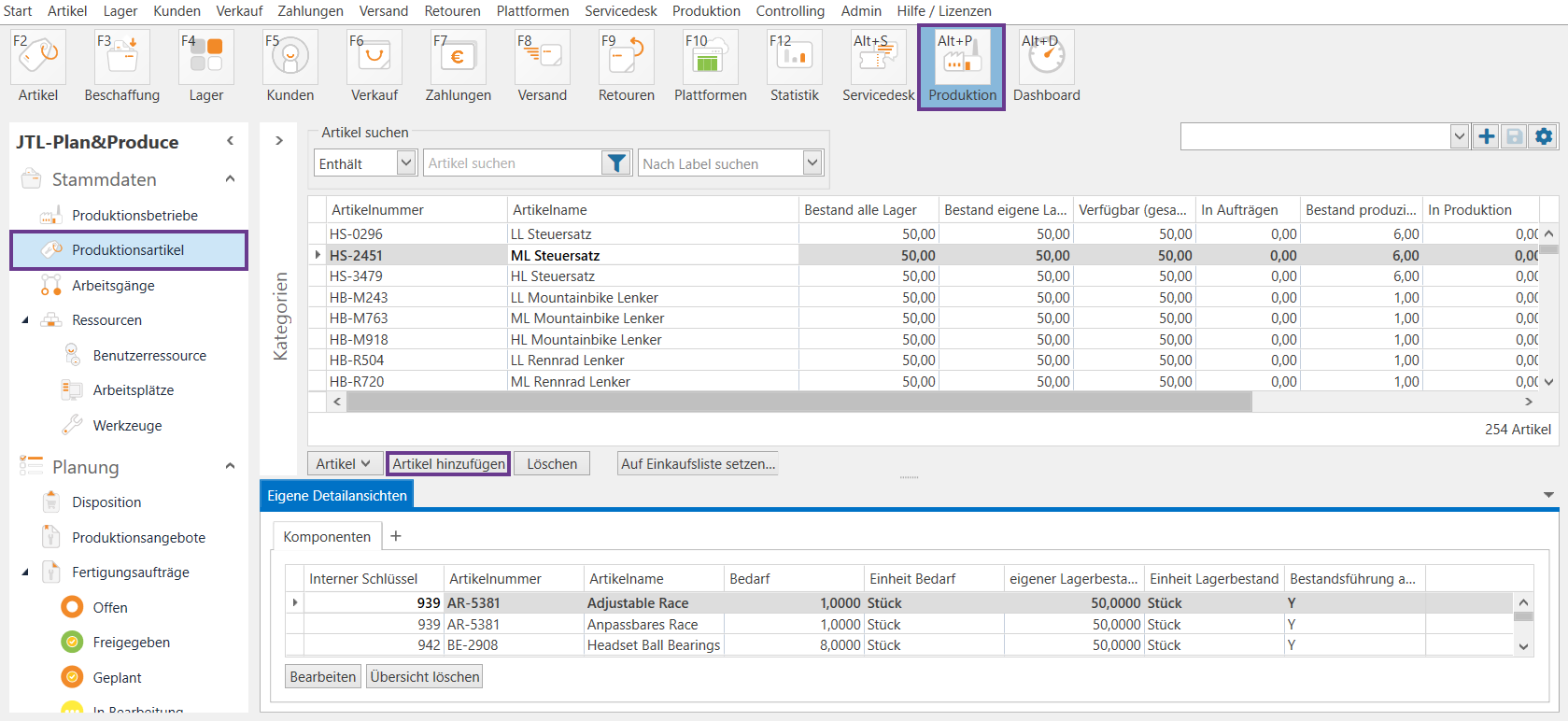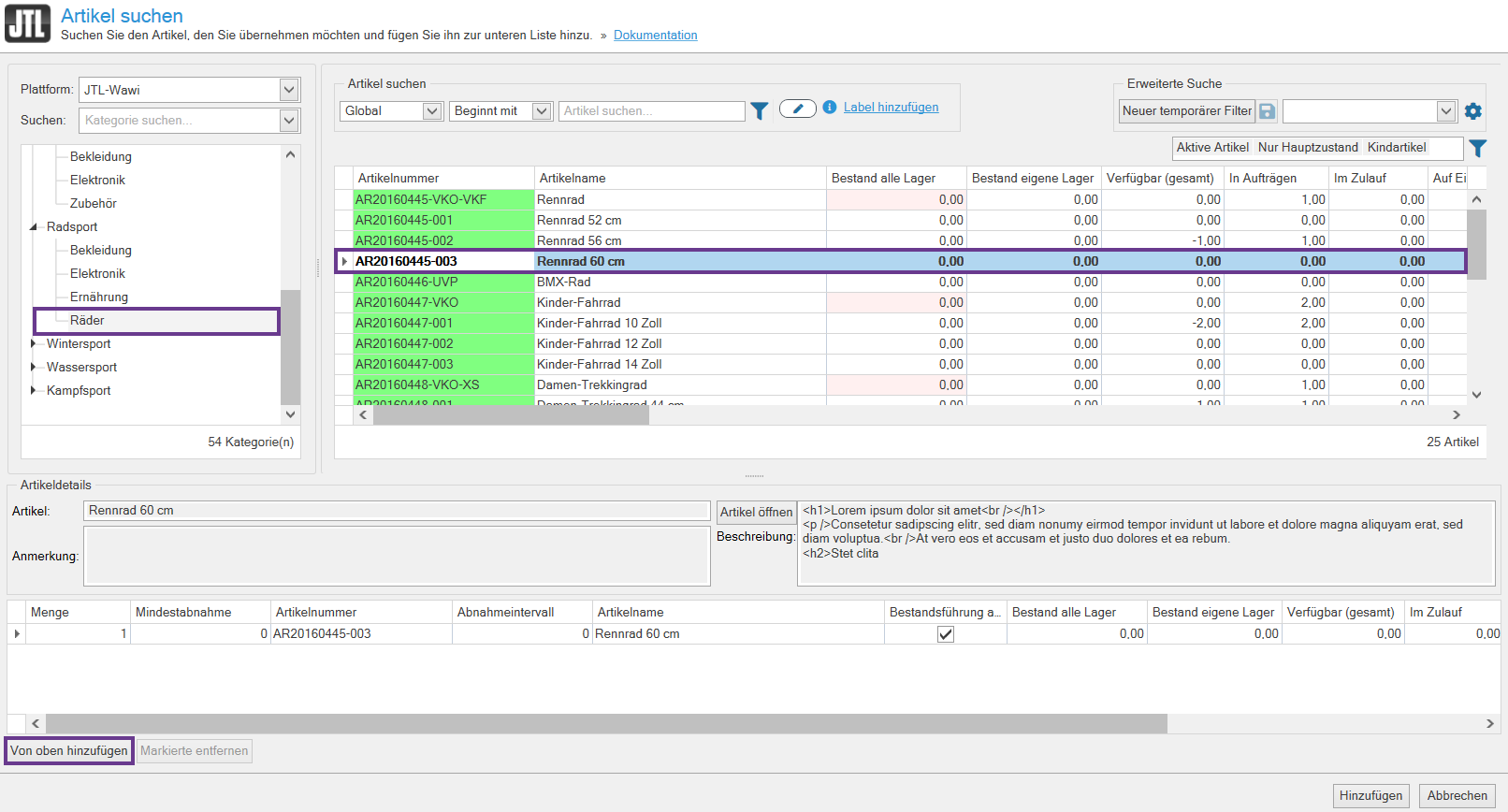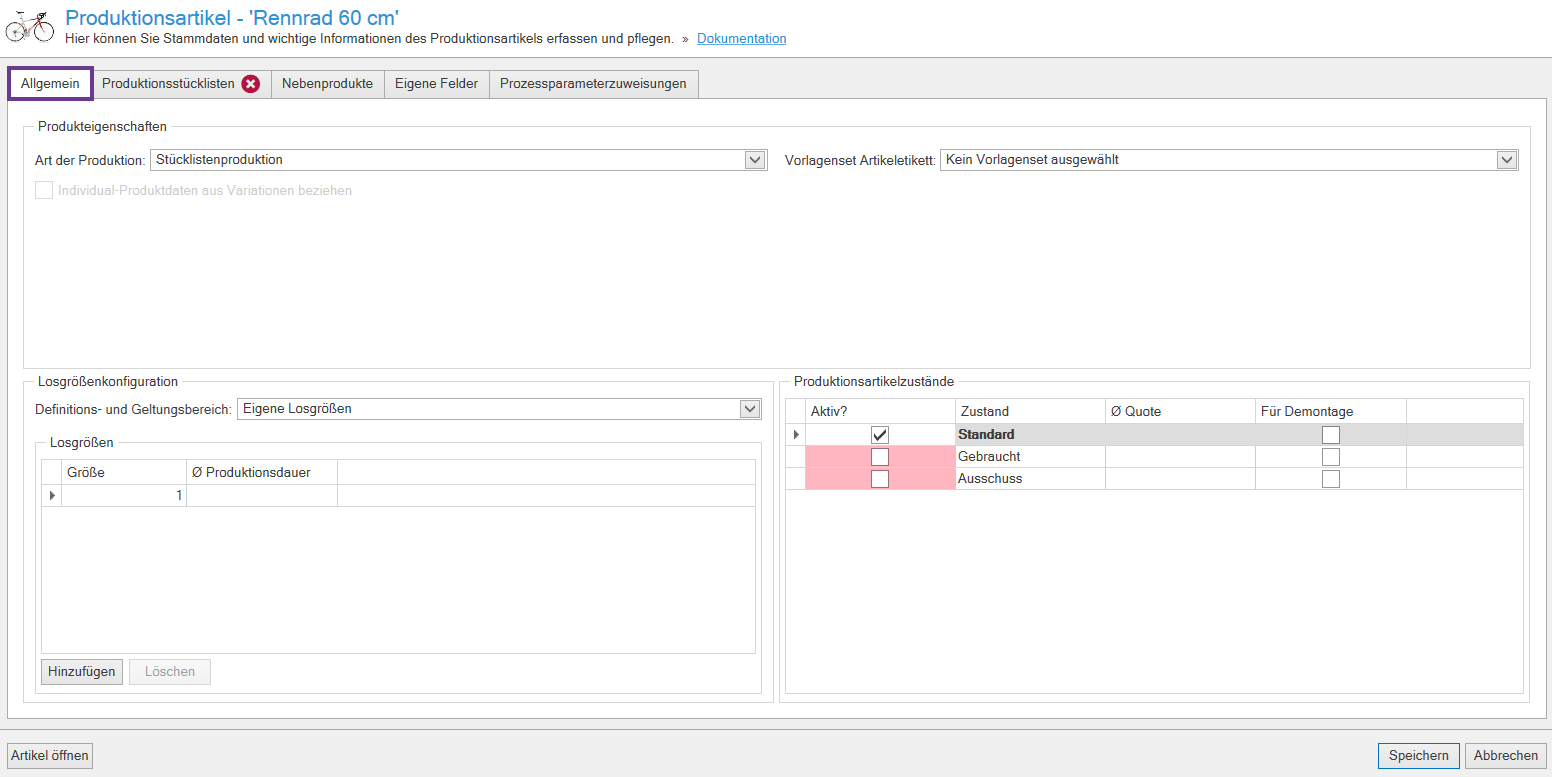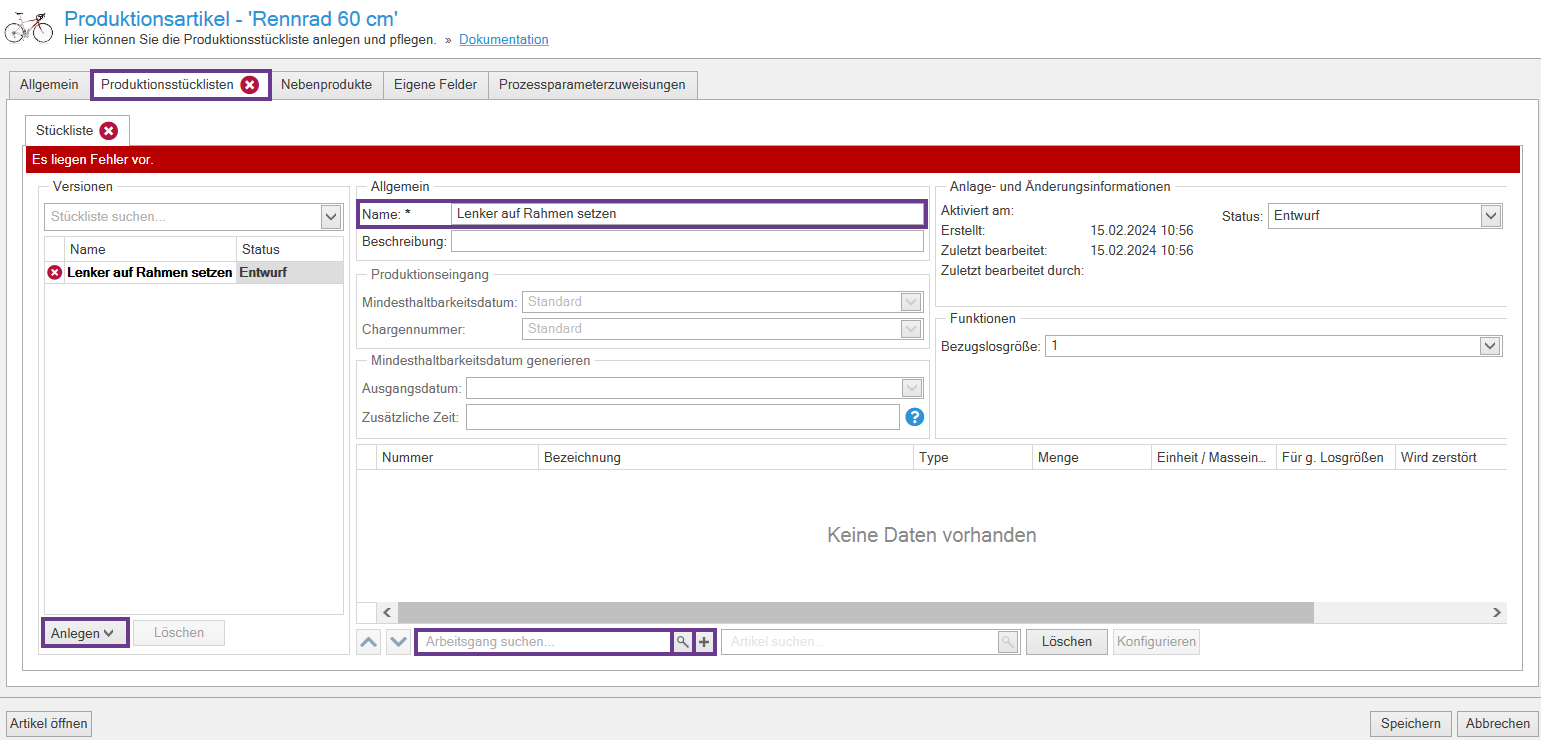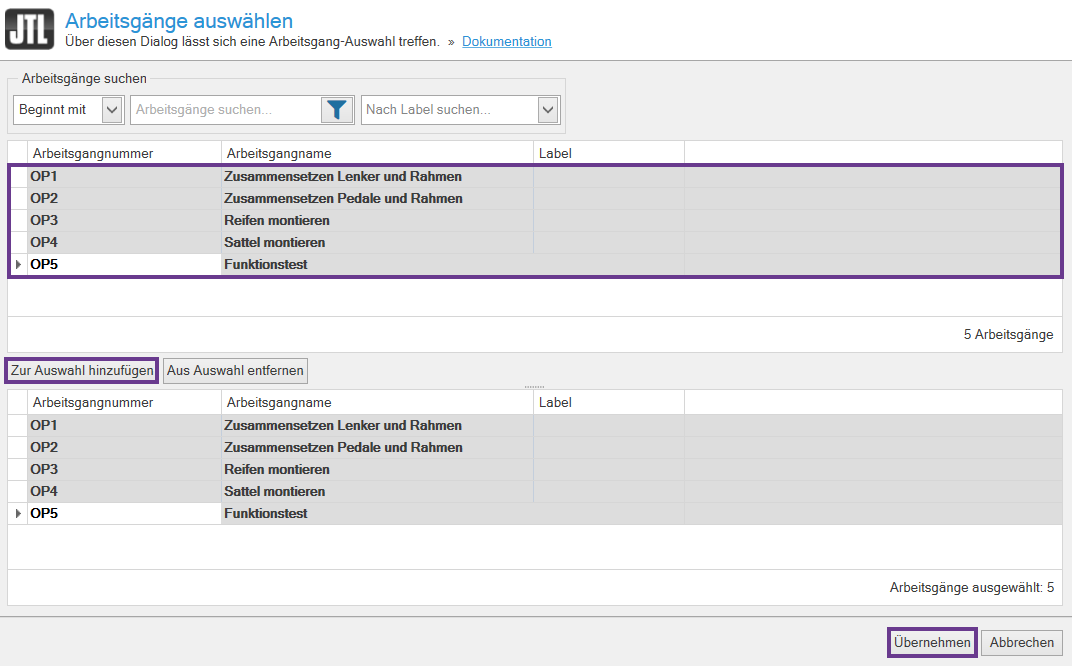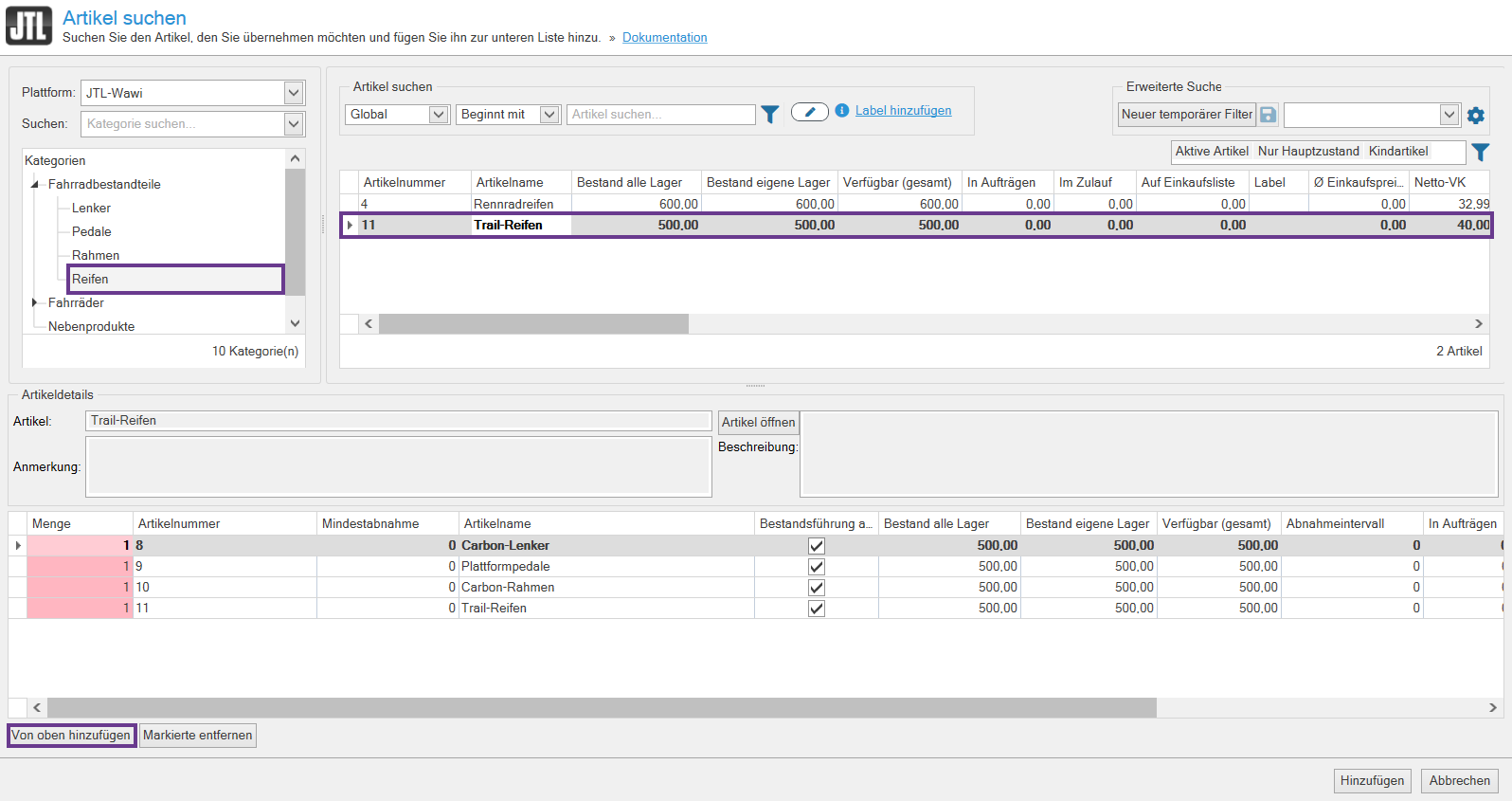Video
Vorstellung einer einfachen Produktion
In diesem Video sehen Sie, wie Sie eine Produktion mit JTL-Plan&Produce und JTL-Workbench durchführen.
Produktionsartikel anlegen
Ihre Aufgabe/Ausgangslage
Sie möchten ein Produkt mit JTL-Plan&Produce fertigen und hierfür einen Produktionsartikel anlegen, den Sie wie gewohnt in JTL-Wawi pflegen können.
Voraussetzungen/Einschränkungen
Produktionsartikel anlegen
- Klicken Sie in JTL-Wawi auf die Schaltfläche Produktion. JTL-Plan&Produce öffnet sich.
- Wählen Sie die Kategorie Produktionsartikel und klicken Sie auf die Schaltfläche Artikel hinzufügen. Das Dialogfenster Artikel suchen öffnet sich.
Achtung: Sobald Sie einen Artikel zu einem Produktionsartikel machen, können Sie dies nicht mehr rückgängig machen! Wir empfehlen Ihnen daher, den ursprünglichen Artikel zu duplizieren und den duplizierten Artikel zu einem Produktionsartikel zu machen. Wenn es sich um einen Shop-Artikel handelt, müssen Sie den duplizierten Artikel als Stücklistenkomponente dem ursprünglichen Artikel hinzufügen, damit der Verkaufsartikel den Bestand des Produktionsartikels erhält und Sie diesen wie gewohnt verwenden können.
- Suchen Sie über die Kategoriestruktur oder die Such- und Filterfunktionen den Artikel, den Sie zum Produktionsartikel machen möchten.
Hinweis: Die Bestandsführung muss für den Artikel aktiviert sein. Bitte beachten Sie, dass Konfigurationsartikel, Vaterartikel und Stücklisten keine Produktionsartikel sein können. Eine Stückliste können Sie allerdings zu einer Produktionsstückliste migrieren.
- Markieren Sie den Artikel und klicken Sie auf die Schaltfläche Von oben hinzufügen. Der Artikel wird der Übersicht hinzugefügt. Sie können diesen Vorgang für mehrere Artikel wiederholen.
- Bestätigen Sie Ihre Angaben mit Hinzufügen. Für den hinzugefügten Produktionsartikel öffnen sich jetzt die Produktionsartikelstammdaten. In diesem Dialogfenster können Sie in den einzelnen Registerkarten Stammdaten und wichtige Daten zum Produktionsartikel hinterlegen.
Detail: Lesen Sie die Details zu allen Funktionen des Dialogfensters in der Detailbeschreibung: Dialogfenster Produktionsartikelstammdaten.
- Bestimmen Sie im Bereich Produkteigenschaften im Dropdown-Menü Art der Produktion, ob es sich um eine Stücklistenproduktion oder um ein Individualprodukt handelt.
Detail: Die Stücklistenproduktion dient der Fertigung gleichbleibender Erzeugnisse, während die Individualproduktion Anpassungen für den Produktionsdurchlauf erlaubt. Lesen Sie mehr zum Thema hier: Dialogfenster: Produktionsartikelstammdaten.
- Bestimmen Sie im Dropdown-Menü Demontage, um welche Art der Demontage es sich handelt: Keine, Einfach oder Komplex.
- Wählen Sie im Dropdown-Menü ein Vorlagenset für das Artikeletikett aus, sofern Sie ein Vorlagenset angelegt haben.
- Wählen Sie im Dropdown-Menü Definitions- und Geltungsbereich, ob Sie Eigene Losgrößen oder Keine Losgrößen verwenden möchten.
- Aktivieren Sie im Bereich Produktionsartikelzustände über die Checkboxen, welche Produktionsartikelzustände aktiv sind und welche sich für die Demontage eignen.
Produktionsstücklisten anlegen
- Wechseln Sie im Dialogfenster Produktionsartikelstammdaten in die Registerkarte Produktionsstücklisten. Dort können Sie bestimmen, welche Komponenten und Arbeitsgänge benötigt werden, um Ihr Produkt herzustellen.
- Klicken Sie auf die Schaltfläche Anlegen. Eine neue Produktionsstückliste wird der Übersicht hinzugefügt.
- Benennen Sie die Produktionsstückliste im Feld Name und fügen Sie bei Bedarf eine Beschreibung hinzu.
Arbeitsgang zur Produktionsstückliste hinzufügen
- Klicken Sie neben dem Suchfeld Arbeitsgang suchen auf das Lupen-Symbol. Das Dialogfenster Arbeitsgänge auswählen öffnet sich.
- Markieren Sie alle Arbeitsgänge, die Sie für die Produktionsstückliste benötigen und klicken Sie auf die Schaltfläche Zur Auswahl hinzufügen.
- Bestätigen Sie Ihre Auswahl mit Übernehmen. Die Arbeitsgänge werden jetzt der Produktionsstückliste hinzugefügt.
Artikel zu Arbeitsgang hinzufügen
- Markieren Sie im Dialogfenster Produktionsartikelstammdaten den Arbeitsgang, dem Sie Artikel hinzufügen möchten.
- Klicken Sie neben dem Suchfeld Artikel suchen auf das Lupen-Symbol. Das Dialogfenster Artikel suchen öffnet sich.
- Markieren Sie alle Artikel, die Sie für den Arbeitsgang benötigen und klicken Sie auf die Schaltfläche Von oben hinzufügen.
- Bestätigen Sie Ihre Auswahl mit Hinzufügen. Die Artikel werden werden jetzt dem Arbeitsgang hinzugefügt.
Verwandte Themen